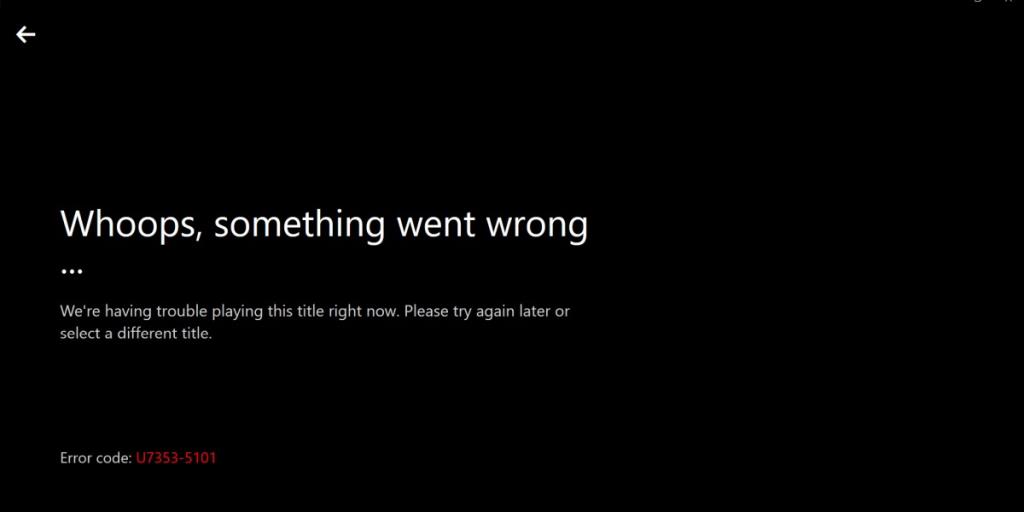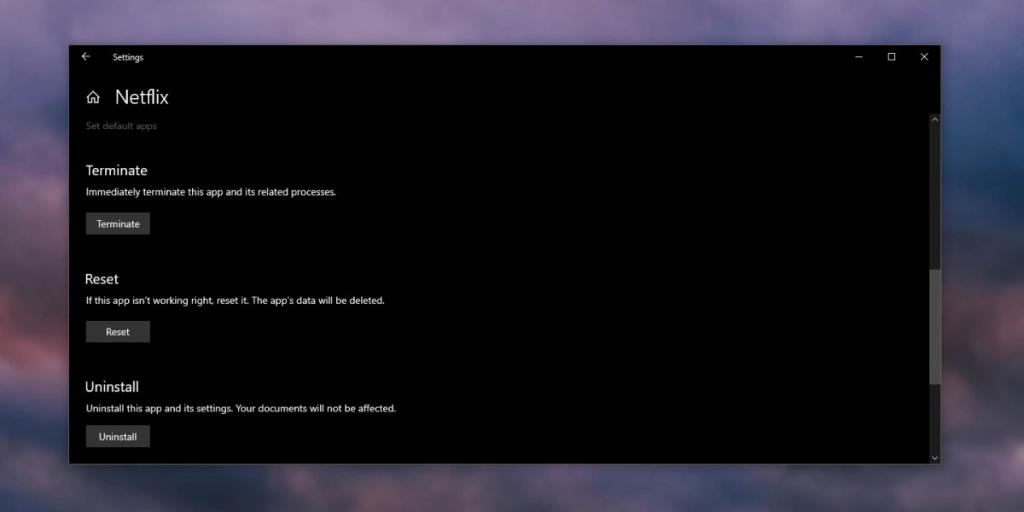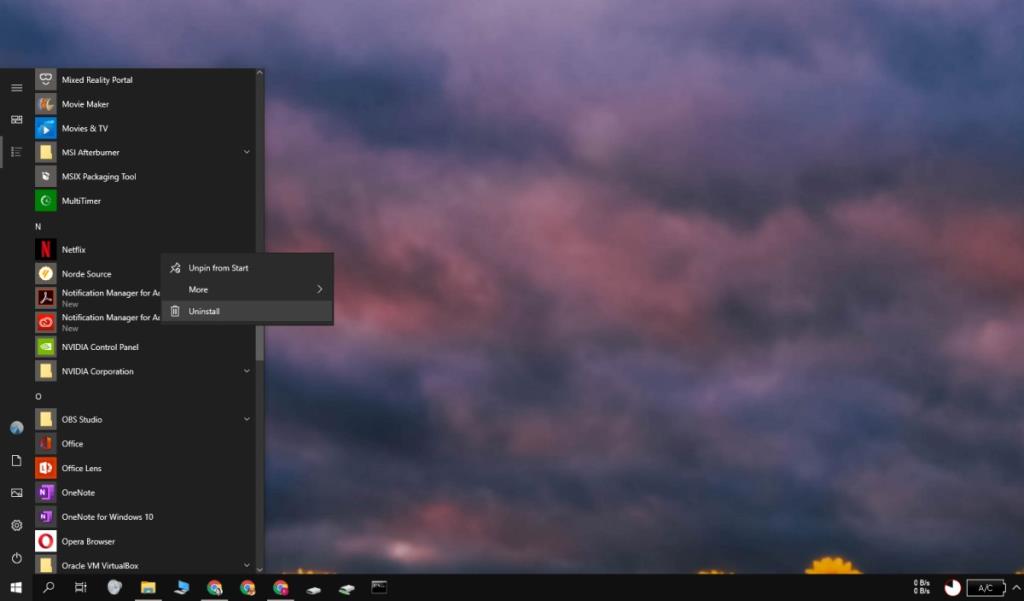Netflix, sebagai perkhidmatan, mungkin kelihatan mudah kerana ia adalah penstriman video. Sesetengah mungkin berpendapat ia sama seperti YouTube tetapi Netflix menawarkan kandungan berbayar yang dilindungi hak cipta untuk penstriman, dan untuk melindungi kandungan daripada cetak rompak, ia mempunyai pelbagai semakan untuk menyekat alat yang mungkin digunakan untuk melanun kandungan.
Oleh itu, apabila salah satu semakan ini dicetuskan, Netflix mungkin menunjukkan ralat. Malangnya, kod ralat Netflix tidak begitu menggambarkan masalah yang anda hadapi. Jika anda melihat ralat Netflix U7353-5101, penyelesaiannya agak mudah.
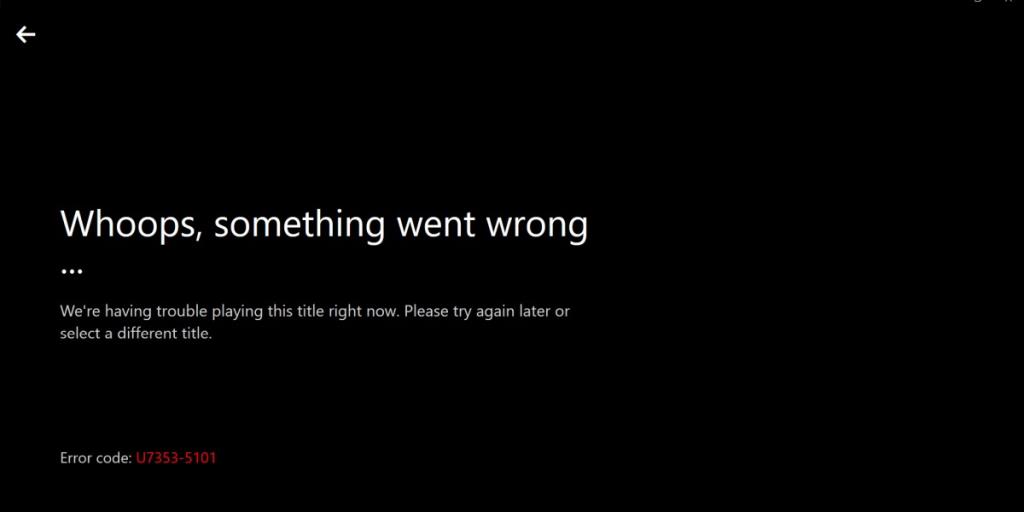
Betulkan ralat Netflix U7353-5101
Ralat Netflix U7353-5101 agak mudah diselesaikan namun, anda harus memastikan akaun anda tidak dilihat pada lebih banyak peranti daripada yang dibenarkan contohnya, jika akaun anda mengehadkan anda kepada satu peranti, pastikan tiada orang lain menggunakannya apabila anda adalah atau anda mungkin melihat ralat ini. Kod ini sebahagian besarnya muncul pada apl Windows 10 UWP tetapi jika anda melihatnya dalam penyemak imbas anda, anda boleh mencuba beberapa pembetulan yang telah kami senaraikan di sini.
1. Mulakan semula apl/pelayar
Ralat Netflix U7353-5101 boleh muncul pada apl Netflix untuk Windows 10 dan ia boleh muncul dalam mana-mana penyemak imbas anda sedang menonton Netflix. Penyelesaian yang cepat dan berkesan ialah menutup apl atau penyemak imbas dan membukanya semula. Jika anda menonton dalam penyemak imbas anda, pastikan anda keluar dari penyemak imbas. Hanya menutup dan membuka semula tab Netflix mungkin tidak berjaya.
2. Tetapkan semula apl
Ralat Netflix U7353-5101 berkemungkinan besar muncul pada apl Netflix untuk Windows 10. Jika menutup dan membuka semula ia tidak berfungsi, anda boleh menetapkan semula apl tersebut. Menetapkan semula apl akan melog anda keluar daripada akaun anda tetapi sejarah tontonan anda dan tetapan akaun lain akan kekal tidak disentuh (pembetulan ini tidak berfungsi untuk penyemak imbas).
- Buka apl Tetapan.
- Pergi ke kumpulan tetapan Apl.
- Pilih tab Apl & Ciri.
- Pilih Netflix daripada senarai apl, dan klik Pilihan Lanjutan.
- Tatal ke bawah, dan klik Tetapkan Semula.
- Buka Netflix , log masuk ke akaun anda dan pilih tajuk untuk dimainkan.
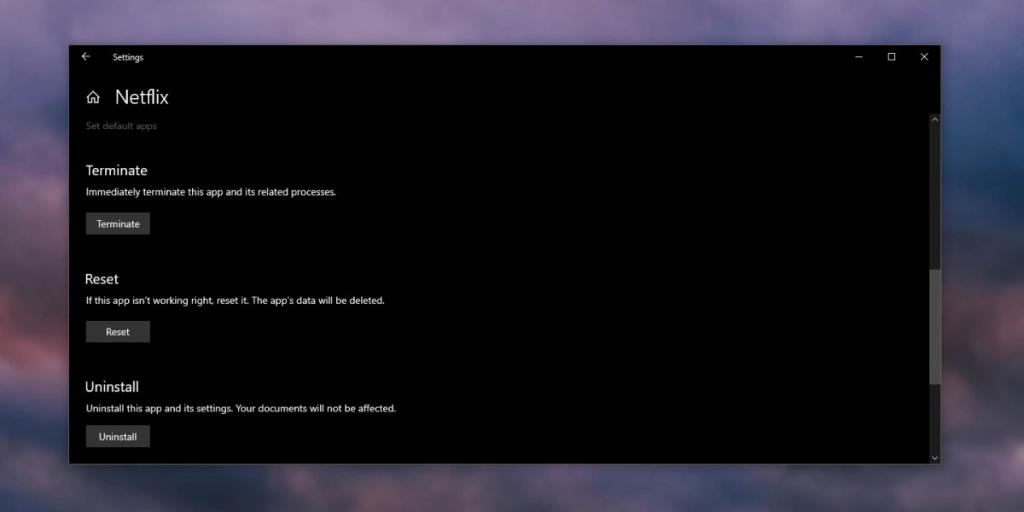
3. Nyahpasang dan pasang semula apl
Walaupun tetapan semula apl Windows 10 Netflix sepatutnya menyelesaikan masalah ini, jika ia berterusan, anda boleh menyahpasang dan memasang semula apl itu.
- Buka menu Mula.
- Pergi ke Senarai Apl.
- Cari Netflix, dan klik kanan padanya.
- Pilih Nyahpasang.
- Setelah apl telah dinyahpasang, pasang sekali lagi daripada Gedung Microsoft.
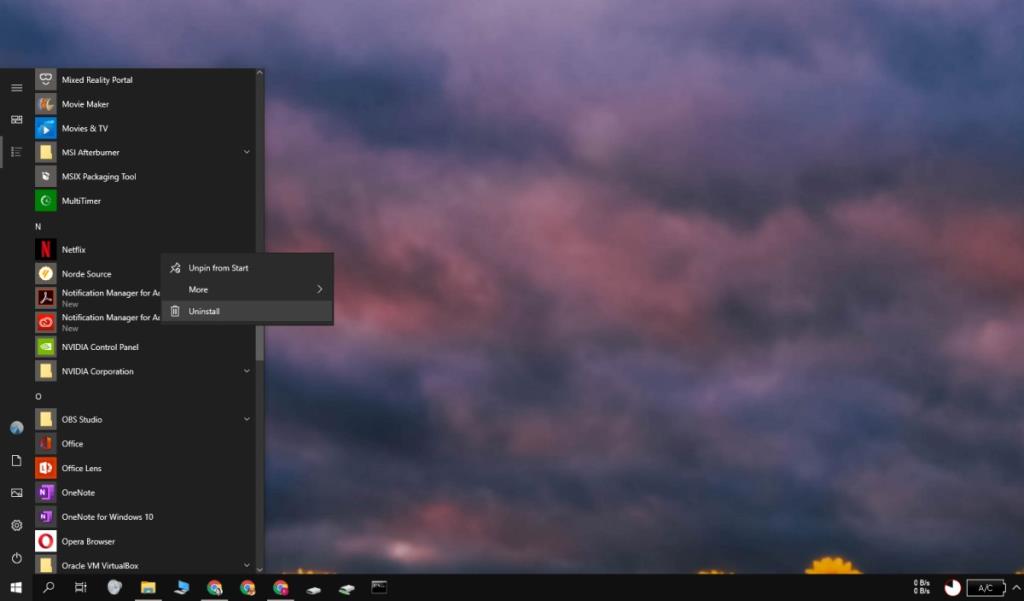
4. Kosongkan kuki Netflix
Membersihkan kuki Netflix juga boleh menyelesaikan ralat U7353-5101.
- Buka penyemak imbas anda dan log masuk ke akaun Netflix anda
- Dalam penyemak imbas anda, lawati halaman tetapan Netflix ini.
- Kuki anda akan dikosongkan dan anda akan dilog keluar.
- Log masuk semula, dan anda akan dapat memainkan tajuk.
5. Lumpuhkan VPN
Ada kemungkinan perkhidmatan VPN mengganggu Netflix. Netflix menyekat sejumlah besar perkhidmatan VPN jadi cuba lumpuhkan perkhidmatan yang anda gunakan kemudian cuba mainkan tajuk.
Jika anda benar-benar perlu menggunakan VPN untuk Netflix, lihat senarai VPN kami yang boleh berfungsi dengan perkhidmatan tersebut .
Kesimpulan
Ralat U7353-5101 adalah jinak. Selalunya, mengetepikan tajuk yang anda mahu mainkan dan kembali ke skrin utama Netflix sudah cukup untuk membetulkannya. Jika itu sahaja tidak berjaya, salah satu pembaikan yang kami senaraikan pasti akan berlaku.